- O Steam é a plataforma de distribuição de jogos mais popular do mundo, mas não é isenta de falhas, pois alguns usuários relataram problemas com o cliente.
- A mensagem de erro “O Steam falhou ao validar e será readquirido” aparece para alguns usuários quando eles tentam verificar a integridade do jogo para um jogo Steam que trava com frequência.
- Para mais guias semelhantes, convidamos você a conferir nosso Página de solução de problemas do Steam.
- Se você gosta do que vê, então vá para o nosso Seção de jogos onde cobrimos as últimas notícias e bugs para os jogos mais quentes.
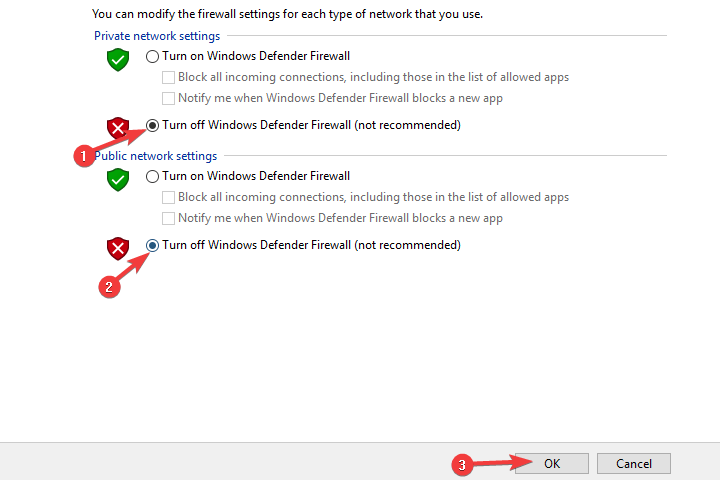
XINSTALAR CLICANDO NO ARQUIVO DOWNLOAD
Este software irá reparar erros comuns do computador, protegê-lo contra perda de arquivos, malware, falha de hardware e otimizar seu PC para desempenho máximo. Corrija problemas do PC e remova vírus agora em 3 etapas fáceis:
- Baixe a ferramenta de reparo Restoro PC que vem com tecnologias patenteadas (patente disponível aqui).
- Clique Inicia escaneamento para encontrar problemas do Windows que possam estar causando problemas no PC.
- Clique Reparar tudo para corrigir problemas que afetam a segurança e o desempenho do seu computador.
- Restoro foi baixado por 0 leitores este mês.
O Steam falhou ao validar e será readquirido uma mensagem de erro para alguns usuários quando eles tentam verificar a integridade do jogo para um jogo Steam que trava com frequência. Um usuário afirmou em uma postagem no fórum:
Após o jogo travar, vou verificar a integridade do jogo, mas toda vez que ele me dá a mensagem ‘1 arquivo falhou ao validar e será readquirido…’ Vou verificar novamente, e me dá o mesmo mensagem.
Assim, o Verifique a integridade dos arquivos do jogo opção não corrige o jogo travando quando essa mensagem de erro aparece. Não há nenhuma correção garantida específica para esse erro, mas estas são algumas resoluções que podem corrigi-lo.
Confira estas resoluções para o Steam falhou ao validar o erro
- Executar uma verificação do CHKDSK
- Desative o Firewall do Windows Defender
- Janelas de inicialização limpa
- Reinstale o Steam e verifique o registro
1. Executar uma verificação do CHKDSK
O Steam falhou ao validar e será readquirido o erro pode ser devido a setores de disco defeituosos. Alguns usuários do Steam confirmaram isso, e o utilitário Check Disk (CHKDSK) pode reparar setores da unidade para corrigir o erro de falha na validação do Steam. Siga as diretrizes abaixo para executar uma verificação do CHKDSK.
- Pressione a tecla Windows + tecla de atalho E, que abre o Explorador de Arquivos.
- Clique Este computador à esquerda da janela do Explorador de Arquivos.
- Em seguida, clique com o botão direito do mouse na unidade que você precisa para executar uma verificação CHKDSK e selecione Propriedades.
- Selecione os Ferramentas guia mostrada diretamente abaixo.

- aperte o Verificar botão.
- Mesmo que uma janela apareça informando que nenhuma verificação é necessária, selecione o Opção de unidade de digitalização.
2. Desative o Firewall do Windows Defender
Dica do especialista: Alguns problemas do PC são difíceis de resolver, especialmente quando se trata de repositórios corrompidos ou arquivos ausentes do Windows. Se você estiver tendo problemas para corrigir um erro, seu sistema pode estar parcialmente quebrado. Recomendamos instalar o Restoro, uma ferramenta que irá escanear sua máquina e identificar qual é a falha.
Clique aqui para baixar e começar a reparar.
O Windows Defender Firewall pode entrar em conflito com o Steam para alguns usuários. Assim, a falha do Steam para validar o erro pode ser devido a bloqueios de firewall. Para garantir que não seja o caso, desligue o WDF da seguinte forma.
- Abra a Cortana no Windows 10 clicando no botão Digite aqui para pesquisar botão da barra de tarefas.
- Insira ‘firewall do Windows’ como palavra-chave de pesquisa.
- Selecione Windows Defender Firewall para abrir a janela do Painel de Controle mostrada abaixo.
- Clique Ativar ou desativar o Firewall do Windows Defender à esquerda do miniaplicativo WDF Control Panel.
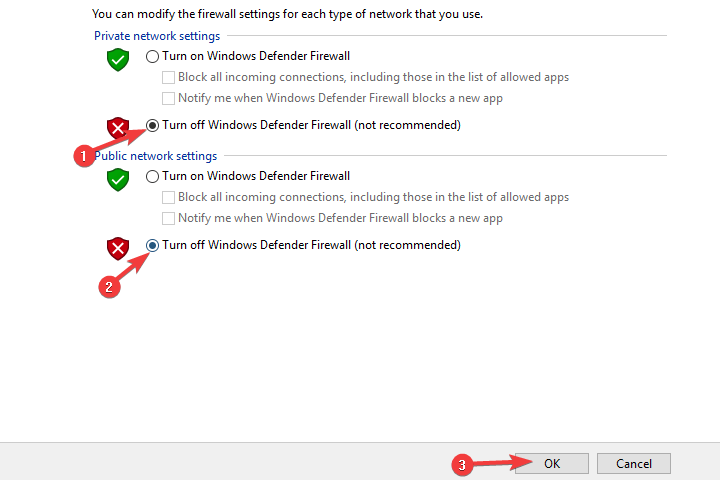
- Em seguida, selecione as configurações de ativação ou desativação do Firewall do Windows Defender e clique no botão OK botão.
3. Janelas de inicialização limpa
antivírus de terceiros e utilitários de otimização do sistema também podem entrar em conflito com algumas opções e ações do Steam. A inicialização limpa do Windows garantirá que esse software não entre em conflito com o Steam, o que pode corrigir o erro "Falha ao validar o Steam". Siga as diretrizes abaixo para limpar o Windows de inicialização.
- Clique com o botão direito do mouse no botão Iniciar do Windows 10 e selecione Corre.
- Digitar msconfig em Executar e clique OK.
- Na guia Geral, selecione o Seletivo opção de inicialização.
- Desmarque o Carregar itens de inicialização caixa de seleção, que removerá programas de inicialização de terceiros.
- Selecione os Carregar serviços do sistema e Use a configuração de inicialização original definições.
- Selecione os Ocultar todos os serviços da Microsoft opção na guia Serviços.
- Clique Desativar tudo para desmarcar os serviços de terceiros.
- aperte o Aplicar e OK botões.
- Clique no Reiniciar botão na janela da caixa de diálogo que se abre.
- Se a inicialização limpa corrigir o problema, os usuários devem deixar utilitários antivírus de terceiros ou software de otimização do sistema fora da inicialização do sistema. Como alternativa, os usuários podem adicionar o Steam às listas de exceção dos utilitários antivírus.
4. Reinstale o Steam e verifique o registro
- Abra o desinstalador do Windows 10 digitando 'appwiz.cpl' em Executar e clicando OK.
- Selecione Steam e clique Desinstalar.
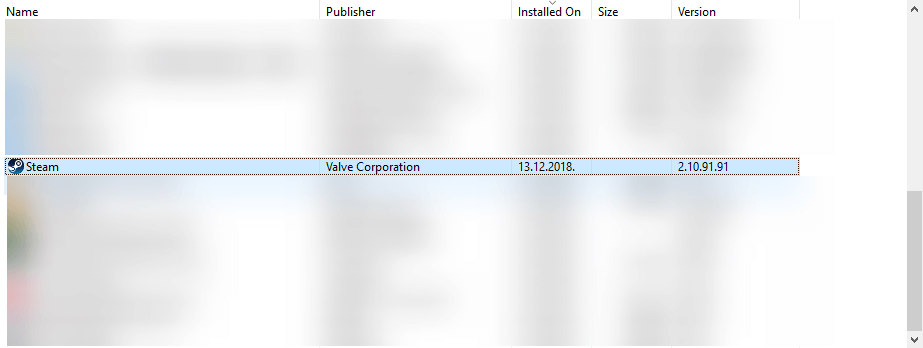
- Selecione os Sim opção para confirmar mais.
- Reinicie o Windows após desinstalar o Steam.
- Download e instale CCleaner
- Então, depois de abrir o Steam, clique em Registro à esquerda da janela.
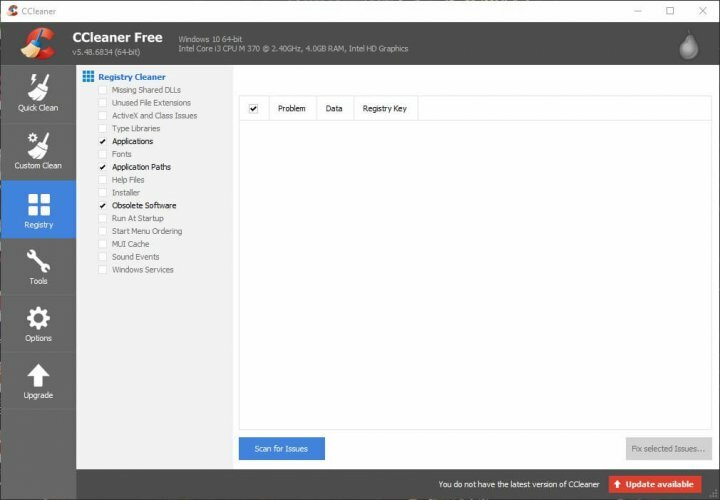
- Marque todas as caixas de seleção do registro para a verificação completa.
- aperte o Procurar por problemas botão e, em seguida, selecione o Corrigir problemas selecionados opção.
- Em seguida, selecione Corrigir todos os problemas selecionados opção.
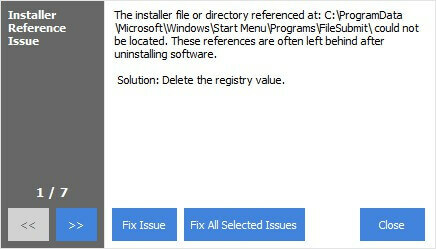
- Clique no Instalar o Steam botão ligado Site do Steam para reinstalar o software.
Alguns usuários disseram que corrigiram o erro do Steam ao desinstalar o Steam e depois verificar o registro. A reinstalação do software atualizará os arquivos do Steam. O limpador de registro apagará as entradas de registro restantes após a remoção do Steam. Observe, no entanto, que os usuários podem perder dados do jogo após desinstalar o Steam se não copiarem a pasta Steamapps para outro diretório.
Essas são algumas das resoluções com as quais os jogadores corrigiram o erro “Steam falhou ao validar”. Além disso, os jogadores também podem tentar ignorar o cliente Steam iniciando o jogo (que geralmente trava) na pasta steamapps > common. O inicializador do jogo estará em uma subpasta win32 ou win64 dentro da pasta do jogo.
 Ainda com problemas?Corrija-os com esta ferramenta:
Ainda com problemas?Corrija-os com esta ferramenta:
- Baixe esta ferramenta de reparo do PC classificado como Ótimo no TrustPilot.com (download começa nesta página).
- Clique Inicia escaneamento para encontrar problemas do Windows que possam estar causando problemas no PC.
- Clique Reparar tudo para corrigir problemas com tecnologias patenteadas (Desconto exclusivo para nossos leitores).
Restoro foi baixado por 0 leitores este mês.
perguntas frequentes
Ao validar jogos no Steam, o que o cliente fará é verificar se todos os arquivos do jogo estão disponíveis e funcionando. Ele verificará todos os arquivos necessários para executar o jogo e, se houver alguns ausentes ou corrompidos, ele os substituirá.
Se seus jogos não estiverem funcionando corretamente, você pode usar a validação de arquivos integrada do Steam. Simplesmente clique com o botão direito do mouse no jogo > Propriedades > Arquivos locais > Validar a integridade dos arquivos do jogo.
Ao validar jogos no Steam, o que o cliente fará é verificar se todos os arquivos do jogo estão disponíveis e funcionando. No entanto, isso às vezes não funciona. Para resolver o problema, dê uma olhada no passos listados acima.
Se seus jogos não estiverem funcionando corretamente, você pode usar a validação de arquivos integrada do Steam, mas se isso falhar, este guia o fará funcionar novamente para que você possa corrigir seus jogos Stam.
![Servidor de conteúdo inacessível Erro do Steam [EXPERT FIX]](/f/f2426708d9aec3c38ffc3c7ddbdf2d98.png?width=300&height=460)
![Steam Link não funciona [RESOLVIDO]](/f/e04076076e1e390567cc4d6b2feac41e.jpg?width=300&height=460)
